ArcGIS 10.4.1 for Server 以安装程序的形式提供给用户,并通过名为 Setup.exe 的实用程序执行。
警告:
升级 ArcGIS Server 将重新启动您的所有服务。您应在升级过程中将 ArcGIS Server 站点设为离线。
在升级 ArcGIS Server 站点之前,请确保升级的 ArcGIS Server 版本中支持您使用的所有数据库。有关详细信息,请参阅关系数据库管理系统要求的相关主题,例如 Microsoft SQL Server 数据库要求。
注:
从 10.4 版本开始,要连接到现有 SQL Server 2008 或 SQL Server 2008 R2 地理数据库,需在 ArcGIS Server 计算机上安装较新的 SQL Server 客户端。有关详细信息,请参阅 KB #46427。从 10.4 版本开始,您无法在 SQL Server 2008 和 SQL Server 2008 R2 中创建新的地理数据库。
如果同时使用 ArcGIS Server 和 ArcGIS Data Store,请确保在升级 ArcGIS Data Store 前先升级 ArcGIS Server。
有关如何在升级之前备份站点的步骤信息,请参阅备份和还原 ArcGIS Server 站点配置。请注意,备份无法用于升级后的站点。备份仅可在您需要回滚到之前版本时,用于恢复较早版本中的站点。
如果站点为只读模式,则可以在升级时将站点模式设置为可编辑。如果站点中的所有计算机已成功升级,该站点将保持可编辑模式。一旦升级完成,便可切换回只读模式。
升级单机站点
如果有一个单机 ArcGIS Server 站点,请按照以下部分中的步骤将 GIS 服务器升级到版本 10.4.1。可使用以下选项升级 GIS 服务器:
升级多机站点
如果有一个多机 ArcGIS Server 站点,您需要将站点中的所有 GIS 服务器升级到版本 10.4.1。建议您按顺序升级每个 GIS 服务器;也就是说,等待第一个 GIS 服务器升级完成后,再对下一个 GIS 服务器应用升级。站点中的每个 GIS 服务器都必须具有相同的版本号并获得完全相同的许可。
可使用以下选项升级 GIS 服务器。在每个 GIS 服务器上重复升级步骤,以便将站点升级到版本 10.4.1。
使用安装程序升级较早版本
注:
如果遇到以下错误,则是启动了 setup.msi 而不是 setup.exe:
“未找到升级修补程序。如果未安装此修补程序,则 ArcGIS 10.1 for Server 无法直接升级到 10.4.1。有关详细信息,请参阅安装指南。”
建议使用 setup.exe 将 ArcGIS Server 升级到 10.4.1。如果组织的限制导致您无法使用 setup.exe,请参阅使用 setup.msi 静默升级较早版本。
安装过程中,请阅读并接受许可协议,如果不同意许可协议中的条款,请退出。
安装程序将显示要安装的功能。
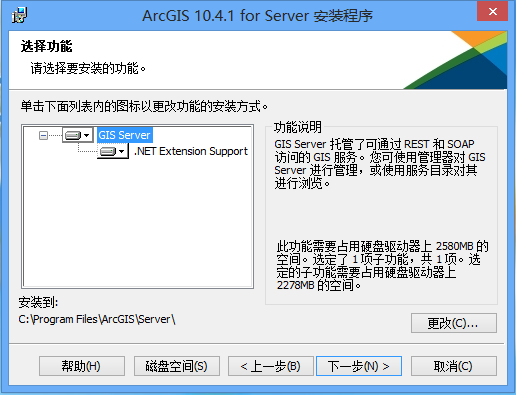
如果在选择功能对话框后显示以下对话框,则表示在计算机上找不到 Microsoft .NET Framework 4.5。.NET 扩展模块支持功能要求安装 Microsoft .NET Framework 4.5。开发和使用服务器对象扩展 (SOE) 和服务器对象拦截器 (SOI) 需要安装 .NET 扩展模块支持功能。如果要开发或使用 SOE 或 SOI,请按照对话框中的操作说明安装 .NET 扩展模块支持功能。
旧版本:
在较早的版本中,如果 ArcGIS Server 要安装 .NET 扩展模块支持功能,则必须先安装 Microsoft .NET Framework 3.5 Service Pack 1 (SP1)。
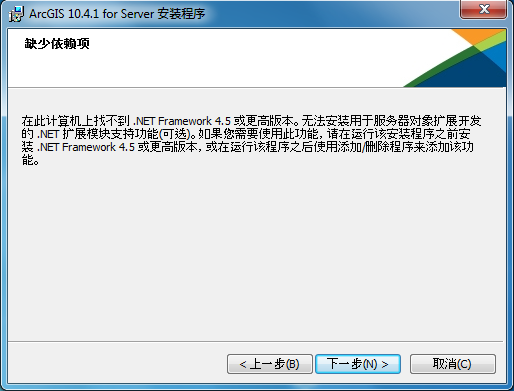
在 ArcGIS Server 帐户输入框中会预填充现有安装使用的 ArcGIS Server 帐户。提供 ArcGIS Server 帐户密码。通常,此密码是您在安装软件时所定义的密码。如果密码在安装软件之后进行过更改(例如,由于使用配置 ArcGIS Server 帐户实用程序而发生更改),则需要输入更改帐户时所设置的密码。
如果密码验证未成功,则会显示表明该密码无效的错误消息。如果您不确定 ArcGIS Server 帐户的密码,请联系系统管理员或使用配置 ArcGIS Server 帐户实用程序重设密码。有关详细信息,请参阅 ArcGIS Server 帐户。
如果选择第二个选项我有一个包含上次运行安装程序时生成的帐户信息的配置文件,则服务器配置文件中的凭据必须与现有 ArcGIS Server 站点所使用的凭据相同。
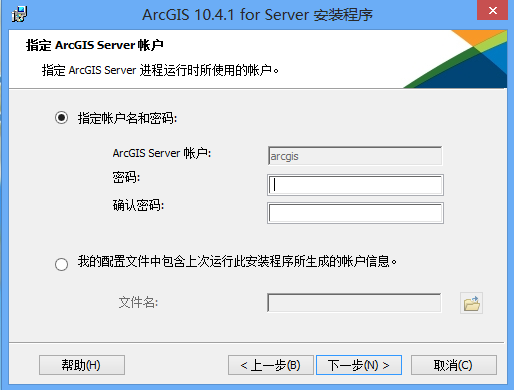
如果选择指定帐户名和密码并手动输入 ArcGIS Server 帐户信息,则将在下一个对话框中显示用于导出服务器配置文件的选项。如果您不想导出配置文件,请单击下一步,接受默认的请勿导出配置文件选项。如果想要导出服务器配置文件以供将来安装使用,请选择导出配置文件。浏览至某一安全的文件夹并提供配置文件的名称。
注:
想要导出服务器配置文件的原因有多种:
- 在多台计算机上安装 ArcGIS Server 时想要创建相同的 ArcGIS Server 帐户。
- 存储帐户以备升级到更新版本时使用。
- 执行用户名和密码都已加密的静默安装。
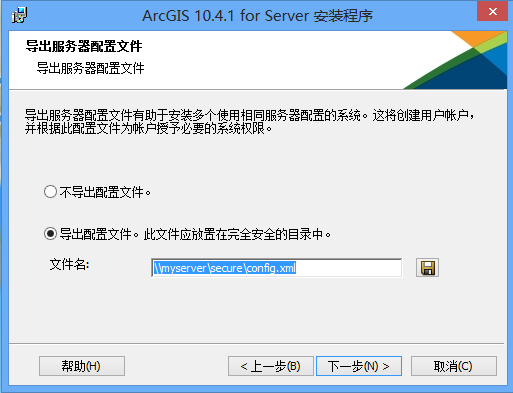
警告:
将服务器配置文件导出至网络共享时,计算机上安装 ArcGIS Server 所在的“本地系统”帐户必须具有对网络共享的写入权限。例如,如果您在名为 Quick 的计算机上安装 ArcGIS Server,则 Quick 上的“本地系统”帐户必须具有对网络共享的写入权限。如果未设置该权限,服务器配置文件可能不会成功导出。如果您不确定如何正确设置网络共享的权限,请联系系统管理员,或本地导出服务器配置文件,然后将其复制到网络共享。
要完成安装,请按照屏幕上的说明执行后续操作。
安装完成后,ArcGIS Server Manager 会自动打开。没有必要重新授权 ArcGIS Server。
如果您已将 ArcGIS Web Adaptor 配置为与站点配合使用,则还需要安装 10.4.1。有关详细说明,请参阅以下适用的 Web Adaptor:
如果有一个多机 ArcGIS Server 站点,请在站点内的其他 GIS 服务器上重复上述步骤。
如果您希望能够更新已注册和托管的数据库连接中的密码(由现有服务使用),可运行 ExternalizeConnectionStrings.bat 命令实用程序来更新现有服务连接。
静默升级较早版本
使用 setup.exe 进行静默升级时,您必须指定软件所使用的 ArcGIS Server 帐户。通常,此帐户是您在安装软件时所定义的帐户。如果帐户在安装后进行过更改(例如,由于使用配置 ArcGIS Server 帐户实用程序而发生更改),则需要输入在修改帐户时指定的用户名和密码。
如果您没有指定 ArcGIS Server 帐户,或者指定的帐户与您当前安装使用的 ArcGIS Server 帐户不匹配,安装过程将显示一条消息,提示无法验证凭据。这会导致退出安装。
您可以从托管 ArcGIS Server 的计算机上的开始菜单访问配置 ArcGIS Server 帐户实用程序,从而确定 ArcGIS Server 帐户。对话框中列出了 ArcGIS Server 帐户。如果您不确定 ArcGIS Server 帐户的密码,请联系系统管理员或使用配置 ArcGIS Server 帐户实用程序重设密码。有关详细信息,请参阅 ArcGIS Server 帐户。
在下面的示例中,软件所使用的 ArcGIS Server 帐户是 myaccount:
<path to ArcGIS for Server setup download folder>\Setup.exe /qb USER_NAME=myaccount PASSWORD=mypassword
如果您已将 ArcGIS Web Adaptor 配置为与站点配合使用,则还需要安装 10.4.1。有关详细说明,请参阅以下适用的 Web Adaptor:
- 安装 ArcGIS 10.4.1 Web Adaptor (IIS)
- 在 Windows 上安装 ArcGIS 10.4.1 Web Adaptor (Java Platform)
- 在 Linux 上安装 ArcGIS 10.4.1 Web Adaptor (Java Platform)
注:
如果有一个多机 ArcGIS Server 站点,请在站点内的其他 GIS 服务器上重复上述静默升级。
如果您希望能够更新已注册和托管的数据库连接中的密码(由现有服务使用),可运行 ExternalizeConnectionStrings.bat 命令实用程序来更新现有服务连接。
更新服务以便能够更改密码
GIS 服务将使用 GIS 服务器的已注册和托管的数据库凭据访问数据。如果服务通过数据库用户连接至已注册或托管的数据库,那么该用户的密码发生更改后,服务将无法再访问数据。从 ArcGIS 10.4 开始,新发布的服务配置为允许用户更新数据库密码。但是,如果您是将 ArcGIS 10.3.1 for Server 或较早版本升级到 10.4.1 版本,并且具有需使用数据库用户访问数据库的现有地图、要素或影像服务,则需要运行 ExternalizeConnectionStrings.bat 命令实用程序来更新服务才能更新密码。
注:
尽管 ExternalizeConnectionStrings.bat 命令会更新数据库连接,但重置密码操作不会应用至现有地理处理服务或相关结果地图服务。此外,您可以将地理处理服务重新发布至已升级的 GIS 服务器,以获取可以通过升级来使用新密码的连接类型。
- 在 ArcGIS Server 站点的所有计算机上升级 ArcGIS Server 后,以 ArcGIS Server 管理员身份登录 ArcGIS Server Manager 并验证所有已注册的数据库。转到站点 > 数据存储,然后单击全部验证。
- 如果任何一个已注册的数据库连接无效,则请修复此连接。
- 以 ArcGIS Server 计算机 Windows 管理员身份登录到其中一台 ArcGIS Server 计算机。
- 以 Windows 管理员身份打开命令提示符(以管理员身份运行)并将目录更改为 <ArcGIS Server installation directory>\ArcGIS\Server\tools\ExternalizeConnectionStringsArcGIS。
- 运行 ExternalizeConnectionStrings.bat 以更新现有地图、要素或影像服务的连接功能。例如
C:\Program Files\ArcGIS\Server\tools\ExternalizeConnectionStrings>ExternalizeConnectionStrings.bat此操作将返回一个列有 ArcGIS Server 站点上运行的所有服务的列表,并显示消息,指明服务的连接是否已进行更新。